Une requête Power Query est la clé permettant de manipuler les données sur Microsoft Excel ou Power BI. Elle offre de nombreuses possibilités, mais requiert des connaissances. Découvrez tout ce que vous devez savoir !
À l’ère du numérique, la gestion et l’analyse de données revêtent une importance capitale pour les entreprises et les professionnels de la quasi-totalité des secteurs.
Afin de répondre à cette demande croissante, de puissants outils ont émergé pour permettre de révéler toute la valeur dissimulée dans la data.
Très utilisés en entreprise, les logiciels Power BI et Excel de Microsoft disposent aujourd’hui de leur propre outil de manipulation de données : Power Query.
Il s’agit d’une puissante solution pour importer, transformer et modeler des ensembles de données variés, et pour les préparer à l’analyse. Afin de l’utiliser, il est toutefois nécessaire de posséder une compétence : savoir formuler des requêtes.
Qu’est-ce que c’est ?
Une requête Power Query est une séquence d’instructions qui spécifie comment importer, transformer et façonner des données. Écrite en langage M, elle offre un niveau de contrôle granulaire et permet de définir avec précision chaque étape de la manipulation des données.
Leur grand avantage réside dans leur capacité à automatiser les tâches complexes. Au lieu de manipuler manuellement des ensembles de données, les utilisateurs peuvent créer des requêtes qui systématisent les opérations, garantissant la cohérence et la reproductibilité des transformations.
L’automatisation des tâches de préparation de données permet aussi de réduire le temps nécessaire à ces processus et de minimiser les risques d’erreurs humaines. Les utilisateurs peuvent donc se concentrer sur l’analyse.
De plus, chaque étape d’une requête Power Query est enregistrée, ce qui permet une traçabilité complète des transformations. La compréhension des changements effectués sur les données s’en trouve facilitée, et les étapes peuvent être aisément reproduites sur de nouveaux ensembles de données.
Elles offrent une grande flexibilité avec une palette étendue de transformations, allant des opérations simples telles que le filtrage et le tri aux manipulations plus avancées comme la fusion de tables.
Par ailleurs, Power Query permet l’importation dynamique de données provenant de diverses sources, qu’il s’agisse de fichiers locaux, de bases de données en ligne, ou même de services web. Les utilisateurs ont donc la liberté de travailler avec des ensembles de données dispersées.
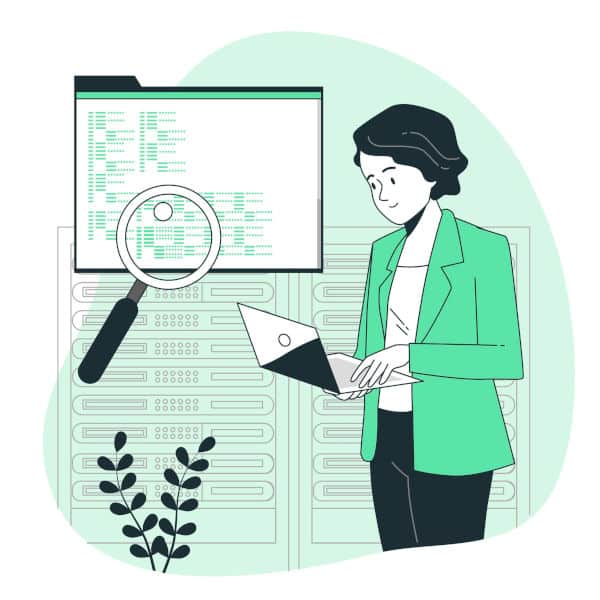
À quoi ça sert ?
À l’aide des requêtes Power Query, il est possible de filtrer les données de manière avancée. Cela permet de sélectionner des données de manière plus précise en fonction de critères complexes.
Les utilisateurs peuvent également filtrer en fonction de plages de valeurs, ce qui est particulièrement utile pour les données numériques. On peut aussi créer des règles de tri personnalisées pour un contrôle total.
Autre fonctionnalité : la création de colonnes conditionnelles pour la création de catégories ou d’indicateurs. Des colonnes personnalisées basées sur des fonctions spécifiques peuvent aussi être ajoutées.
Les requêtes permettent aussi d’extraire des sous-chaînes de texte, ce qui est utile pour travailler avec des données textuelles complexes.
Lors de la consolidation de données, une flexibilité maximale est offerte grâce à plusieurs types de fusions et jointures. Une bibliothèque étendue de fonctions pour les calculs avancés couvre aussi bien les mathématiques que les statistiques.
Comment créer une requête Power Query ?
Intégré à divers outils Microsoft, Power Query est accessible de différentes manières. Sur Excel, il suffit de se rendre dans l’onglet « Données », puis de sélectionner « Obtenir des données ». Vous pouvez alors choisir « Power Query » pour débuter le processus.
Dans Power BI, l’éditeur de requête repose directement sur Power Query. Vous pouvez donc le lancer dès le début du processus d’importation des données.
Une fois l’éditeur ouvert, la première étape est d’importer les données à partir de la source souhaitée. Toute une gamme de connecteurs est disponible pour différentes sources de données telles que des fichiers locaux, des bases de données en ligne ou des services web.
Il convient de choisir le connecteur approprié selon la source de données : Excel, SQL Server, SharePoint…
Grâce à l’importation dynamique, les données peuvent être actualisées automatiquement à partir de la source originale. Les analyses reposent ainsi assurément sur des informations à jour.
L’éditeur de formule permet par ailleurs d’effectuer des transformations telles que le filtrage, le tri ou la création de colonnes calculées. Une autre fonctionnalité cruciale est la capacité à prévisualiser les données à chaque étape de la transformation, pour une vision en temps réel des changements apportés.
Chaque transformation est enregistrée comme une étape, ce qui permet aux utilisateurs de revenir en arrière et de modifier les étapes précédentes si nécessaire.
Power Query et Power BI : tout savoir sur l’intégration
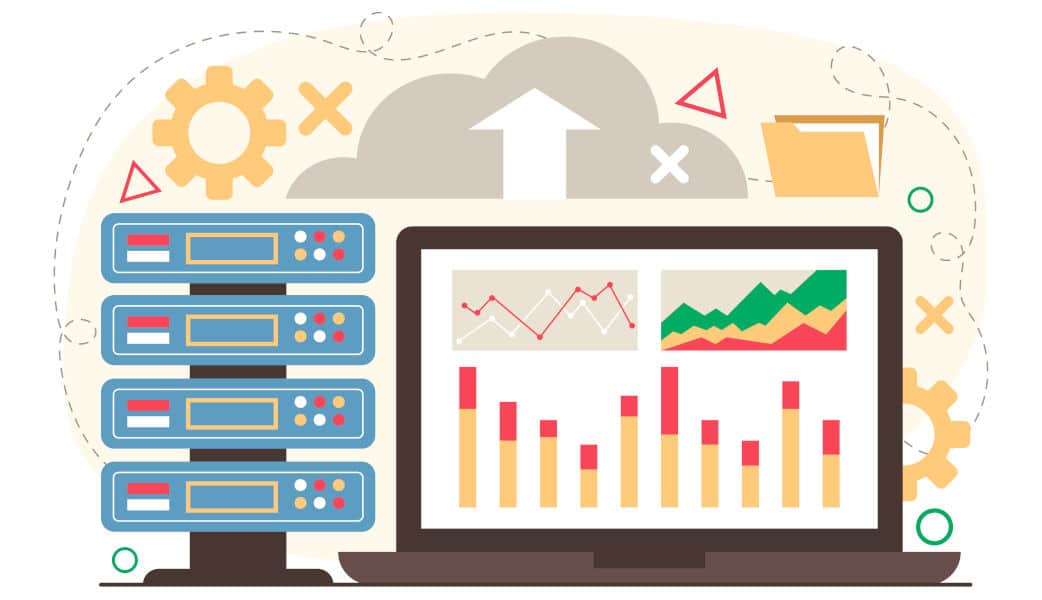
Au cœur de la plateforme d’analyse de données Microsoft Power BI, l’intégration de Power Query offre une synergie puissante entre la préparation des données et la création de rapports visuels.
Elle permet de préparer et de transformer les données avant de les visualiser, au sein d’un environnement cohérent. Les requêtes peuvent aussi être planifiées pour s’actualiser automatiquement, offrant ainsi les données les plus récentes.
On utilise ainsi Power Query pour nettoyer et transformer les données brutes importées dans Power BI avant l’analyse. Les fonctions quant à elles sont exploitées pour créer des mesures dynamiques et calculées, qui alimentent les tableaux de bord interactifs de Power BI.
La combinaison des données offre une vue consolidée pour des analyses plus approfondies, et les transformations peuvent être visualisées dans Power BI. Les utilisateurs peuvent ainsi comprendre et documenter le processus.
Pour toutes ces raisons, Power Query est l’un des outils phares de Power BI. Ensemble, ces deux outils permettent des analyses en profondeur et la création de rapports visuellement percutants.
Conclusion : les requêtes Power Query, une solution simple et puissante pour manipuler la data
De la préparation à l’analyse en passant par la transformation de données, Power Query constitue une précieuse boîte à outils pour la Business Intelligence. Savoir manier les requêtes est donc indispensable pour un professionnel utilisant les logiciels de l’écosystème Microsoft.
Il s’agit d’une compétence simple à acquérir, a fortiori avec l’automatisation qu’apporte depuis peu l’IA Copilot sur les plateformes comme Excel et Power BI. Toutefois, certaines erreurs sont à éviter tandis que des astuces méconnues permettent de gagner en efficacité.
Afin d’apprendre à maîtriser Power Query dans les moindres détails, vous pouvez vous tourner vers DataScientest ! Plusieurs de nos formations à distance vous permettront d’apprendre à manier cet outil.
Notre cursus Power BI se complète en 2 à 5 jours à temps plein, ou 30 jours en temps partiel. Lors de la première partie, destinée aux débutants, vous pourrez découvrir Power Query, le langage DAX, ou encore la création de tableaux de bord.
La seconde partie du programme est dédiée à l’approfondissement de l’outil, et couvre les notions avancées comme le langage M, les dataflow, l’actualisation incrémentielle et les jeux de données en streaming.
En fonction de votre niveau et de vos objectifs, vous pouvez effectuer les deux parties ou l’une d’entre elles. En fin de parcours, vous pourrez passer l’épreuve Microsoft PL-300 et recevoir la certification Power BI Data Analyst Associate.
De son côté, la formation Excel vous permet d’acquérir une expertise sur ce logiciel de tableur. Vous apprendrez à manier Power Query, à générer un tableau croisé dynamique, à automatiser les tâches grâce aux macros ou encore à exploiter la bibliothèque de fonctions.
Une fois inscrit, vous disposerez de 3 mois d’accès à notre plateforme d’apprentissage. À la fin du cursus, vous pourrez passer l’examen officiel pour recevoir la certification TOSA RS5252 reconnue par l’État.
Par ailleurs, Power Query et Power BI sont aussi au programme du module de Business Intelligence de notre formation Data Analyst, et en option dans le module Dataviz de notre cursus Marketing Digital & Data.
Tous nos professeurs ont le statut Microsoft Certified Trainer, et notre organisme reconnu par l’Etat est éligible au CPF pour le financement. Ne perdez plus de temps, et découvrez DataScientest !
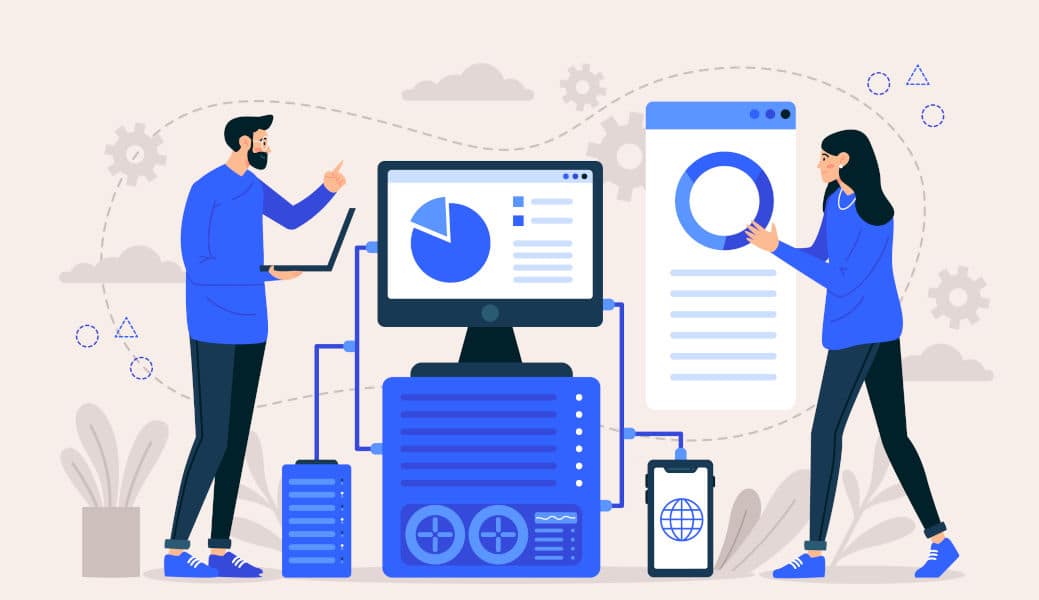
Vous savez tout sur les requêtes Power Query. Pour plus d’informations sur le même sujet, découvrez notre dossier complet sur Power BI et notre dossier sur le langage M !









